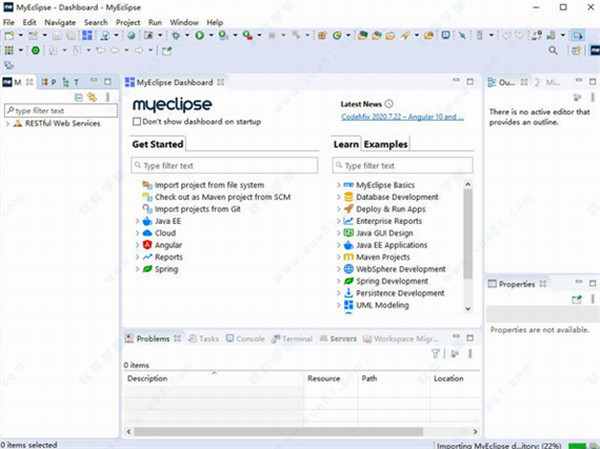
激活码
1、zLR8ZC-855575-61545058161974162、3LR8ZC-855575-61567256274007429
3、zLR8ZC-855575-61567256215416341
4、3LR8ZC-855575-61567256646682235
5、zLR8ZC-855575-61567256903775584
6、oLR8ZC-855575-77665356722269248
7、fLR8ZC-855575-7766535033841152
8、gLR8ZC-855575-78507056841444089
9、GLR8ZC-855575-7850705925145157
软件特色
【企业级开发】软件为完成工作提供了智能的企业工具。Java EE库和功能是企业级项目的基础,支持部署到几十个企业友好的应用服务器进行快速检测。
【Java Web开发】
有了它,你就拥有了所有的Web开发技术。支持快速添加技术功能到Web项目中,使用可视化编辑器以便编码和配置,并且还可以在多种应用服务器上测试你的任务。
【云开发】
脱离缓存,使用内置功能连接到云,支持探索和连接服务,为他人提供自己的REST Web服务。无论是定位还是虚拟的微博,它都能轻松地创建云连接。
【移动开发】
移动应用开发再也无需使用特殊工具或学习新的编程语言。软件支持使用Java、HTML和JQuery进行编码,使用移动工具创建拥有良好编码的应用,并嵌入到原生iOS和Android应用中。
MyEclipse2021破解教程
1、在软件学堂下载软件安装包,并对压缩包进行解压得到安装程序和破解文件。2、然后双击运行软件安装程序,按照安装向导进行安装。
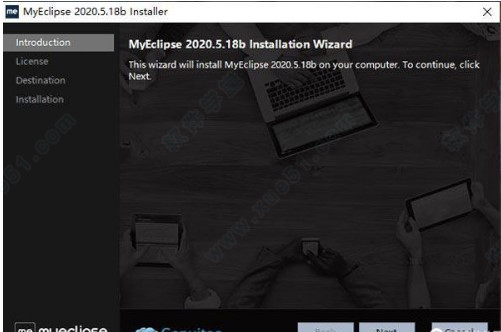
3、接受软件安装协议,点击Next进行下一步。
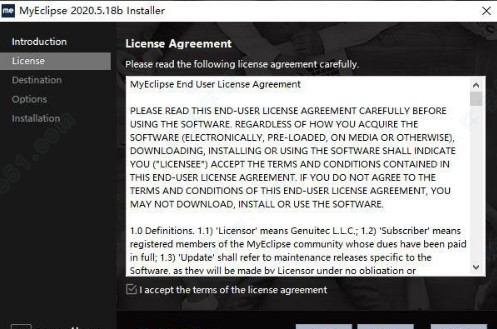
4、选择软件安装位置,一般默认安装在c盘,用户也可自定义选择其他位置,注意千万不要出现中文目录。
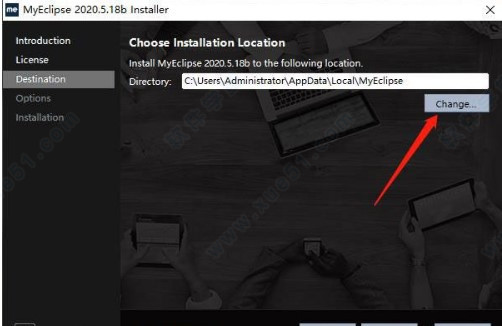
5、软件正在安装中,请用户耐心等待。
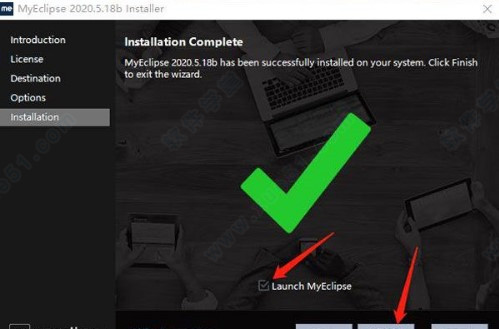
6、待到安装完成后,退出安装向导。
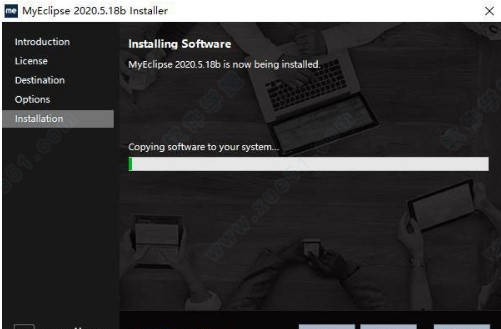
7、接下来进入软件主界面,在弹出注册界面,点击Enter License默认进入。
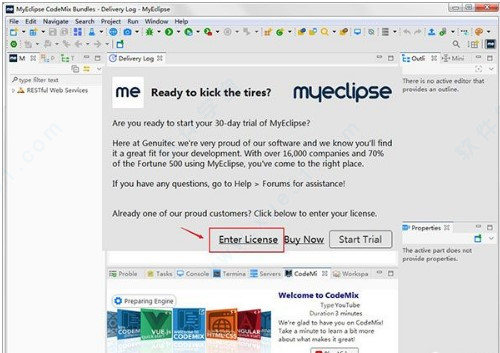
8、然后将软件包中的注册码输入到该界面中,再点击Enable Now。
9、接着载点击Activate Now即可完成激活啦。
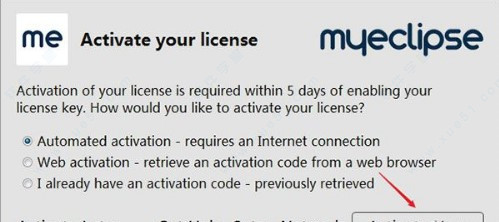
功能介绍
1、优化JavaEE开发确保企业开发使用的是MyEclipse中当前最新的JavaEE技术,并且它强大的功能随时可用。
2、保持厂商中立
如果IBMWebSphere是你企业开发的重要组成部分,那么厂商锁定肯定会阻碍你的选择。你可以让开发更加自由,为WebSphere开发提供了工具,并支持大量的其他关键性技术。
3、RESTfulWeb服务开发
支持使用RESTweb服务创建云应用。使用REST特殊工具生成和测试添加到应用中的服务。
4、项目工作流中保持Maven
通过标准的Maven项目架构和菜单内置的启动命令,你可以在当前IDE下使用Maven管理项目。
MyEclipse/Eclipse使用教程
设置工作空间编码格式点击Windows → preference → WorkSpace
或者搜索workspace
选择编码格式,默认为GBK,不过选择UTF-8为好。
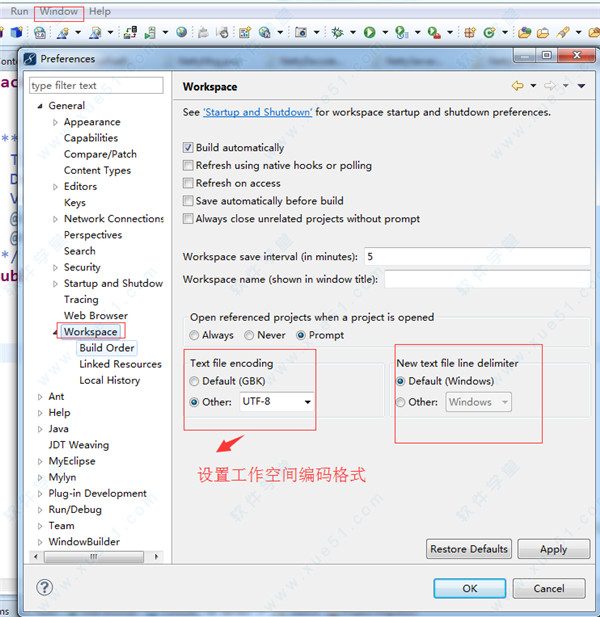
成功更改工作空间编码之后,如果对默认字体不适应,可以选择更改字体。
更改字体
点击Windows → preference → General →Appearence → Color and Fonts → Basic
或者搜索Colors and fonts
选择 Text font ,点击Edit编辑,就可以更改字体了,选择合适的就行。
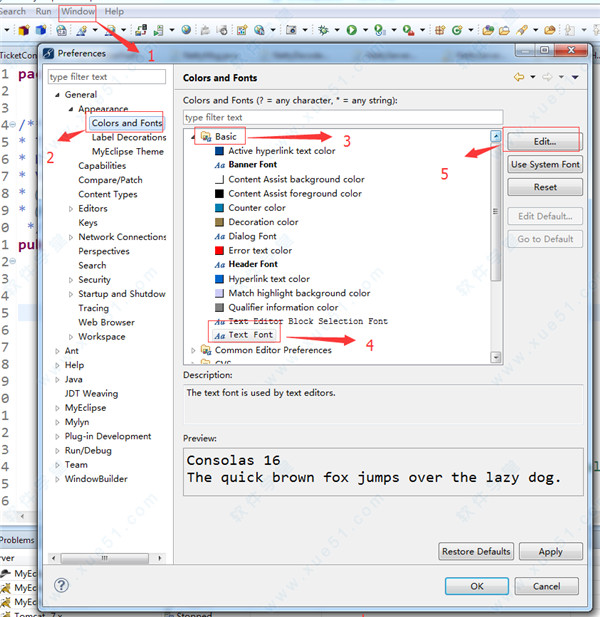
字体设置完之后,最好顺便设置下注释模版,注释模版就是在使用/** */这种注释的时候,会自动按照所设置的注释模版注释。注释是个好习惯。
设置注释模版
Class类的注释模板打开Eclipse/MyEclipse工具,点击 Window->Preferences弹出首选项设置窗口,Java->Code Style->Code Template选项列表,点击Types。

可以输入/**,然后回车或按shift+alt+j快捷键补齐注释内容。

注释模版代码:
1、/**
2、* Title: ${type_name}
3、* Description:
4、* Version:1.0.0
5、* @author ${user}
6、* @date ${date}
7、*/
常用快捷建
Ctrl+H 全局搜索Ctrl+F 本类搜索以及替换
Ctrl+shift+R 搜索文件
shift+tab 整体代码向左移
ctrl+shift+↓ 复制当前代码并向下移一行ctrl+shift+R 搜索文件
ctrl+H 搜索所有文件包括代码
ctrl+f 搜索当前页面存盘
Ctrl+s(肯定知道)注释代码
Ctrl+/取消注释
Ctrl+1 快速修复
Ctrl+L 定位在某行
Ctrl+O 快速显示 OutLine
Ctrl+T 快速显示当前类的继承结构
Ctrl+W 关闭当前Editer
Ctrl+K 快速定位到下一个
Ctrl+E 快速显示当前Editer的下拉列表
Ctrl+J 正向增量查找
Ctrl+D: 删除当前行
Ctrl+Alt+↓ 复制当前行到下一行(复制增加)
Ctrl+Alt+↑ 复制当前行到上一行(复制增加)
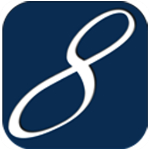


















点击星星用来评分